¿Has oído alguna vez el término Win PE y te has preguntado qué significa? Aunque este pequeño sistema de funcionamiento ya existe para la versión anterior de Windows, muchos usuarios siguen confundidos sobre Windows 11 PE y su funcionamiento.
Windows 11 PE (Entorno de Preinstalación) es un complemento estandarizado y ligero del Kit de Evaluación e Implantación de Windows (ADK) con capacidades potenciadas para la instalación de Windows, la implantación, la recuperación de datos y otras funciones necesarias.
En este artículo, exploraremos el significado de Win PE, Kit de Evaluación y Despliegue de Windows, y cómo instalar con éxito el Windows 11 PE y ADK en tu sistema con éxito.
En este artículo:
Parte 1. ¿Qué es Win PE?
Entorno de Preinstalación de Windows Win PE), un complemento de ADK (Kit de Evaluación e Implantación de Windows), es un pequeño sistema operativo con una serie de herramientas primarias que configuran el sistema en un Entorno de Preinstalación para identificar errores, solucionar problemas, recuperar datos e instalar el sistema operativo primario en estaciones de trabajo de Windows de escritorio, servidor y otras en una red.
Con Win PE, puedes capturar imágenes de Windows, preparar tu disco duro antes de instalar el sistema operativo Windows 11, instalar el sistema operativo desde una unidad local o de red, o modificar la configuración del sistema operativo Windows sin siquiera ejecutarlo. Lo mejor es que puedes ejecutar Win PE completamente desde la memoria del sistema.
También puedes utilizar Win PE para configurar herramientas de recuperación automática, recuperar tus datos importantes de dispositivos que no arrancan y añadir tu interfaz gráfica de usuario personalizada para automatizar varias tareas.
Así que, principalmente, Win PE prepara el sistema para la instalación real de Windows después de evaluar las amenazas potenciales y sus soluciones.
Windows PE es compatible con las siguientes características de Windows:
- Windows Script Host, ActiveX Data Objects (ADO) y PowerShell.
- Interfaces de programación de aplicaciones Win32 (API) y aplicaciones HTML (HTA).
- Controladores genéricos para dispositivos gráficos, de red y de almacenamiento.
- Administración y Mantenimiento de Imágenes de Implementación (DISM).
- TCP/IP y NetBIOS sobre TCP/IP vía LAN para conectarse a servidores de archivos.
- Almacenamiento BCDBoot, NTFS y DiskPart.
- BitLocker, Módulo de Plataforma Segura (TPM), Arranque Seguro y otras herramientas de seguridad.
- Administra e inicia Win PE en un hipervisor para gestionar varias máquinas virtuales en una computadora o red.
Aparte de las funciones generales que Win PE puede aportar a los particulares, ¿cómo beneficia Win PE a las empresas? Las grandes empresas prefieren Win PE porque estas herramientas de implementación proporcionan una configuración de personalización sencilla para implementar estaciones de trabajo y servidores en la red, ejecutar comandos para solucionar problemas y proporcionar seguridad a los usuarios antes de instalar el sistema operativo Windows 11.
Parte 2. Win PE y el Kit de Evaluación e Implantación de Windows (ADK)
Después de aprender qué es Windows PE, esta parte se centrará en un importante complemento de Windows.
1. La relación entre Win PE y ADK
Como ya hemos comentado, Win PE es un complemento del kit de evaluación y despliegue de Windows (ADK) para instalar un sistema operativo Windows más reciente a gran escala, y para probar el rendimiento de tu sistema, incluyendo sus componentes y las aplicaciones que se ejecutan en él.
El Kit de Evaluación e Implementación de Windows incluye las siguientes características:
- La Herramienta Administrador de compatibilidad sirve para resolver los posibles problemas de compatibilidad de las aplicaciones antes de desplegar el nuevo sistema operativo Windows en la red.
- La Herramienta Analizador de Usuarios Estándar para probar tus aplicaciones y monitorizar las llamadas a la API para detectar problemas de compatibilidad con el Control de Cuentas de Usuario en Windows.
- Windows PE y otras herramientas para personalizar e implementar imágenes de Windows 11.
Nota: Windows PE de 32 bits no es compatible con la versión ADK de Windows 11.
Windows PE no viene con el Kit de Evaluación y Despliegue, por lo que si necesitas descargar e instalar este complemento es después de instalar el ADK.
2. Versión de ADK para Windows 11
Los diferentes sistemas Windows tienen sus correspondientes versiones de ADK. Entonces, ¿cómo elegir la versión de ADK compatible con Windows 11?
En el caso de Windows 11, descarga e instala la versión 22H2. Además, en el contexto de Windows 11, el ADK no admite la versión de 32 bits de Windows PE en los complementos de Win PE para 22H2. Este servicio está disponible para Windows 10.
Parte 3. ¿Cómo Instalar ADK en Win 11?
Ahora ya sabes qué versión de ADK es compatible con tu Windows 11. Veamos cómo instalarlo en tu PC con Windows 11.
Para instalar el kit de Evaluación e Implementación en Windows 11, realiza los siguientes pasos en una secuencia:
Paso 1: Descarga ADK de Windows 11 con la versión 22H2.
Paso 2: Después de la descarga, obtendrás un archivo llamado adksetup.exe.
Paso 3: Haz clic con el botón derecho del ratón en el archivo adksetup.exe descargado y selecciona "Ejecutar como administrador".
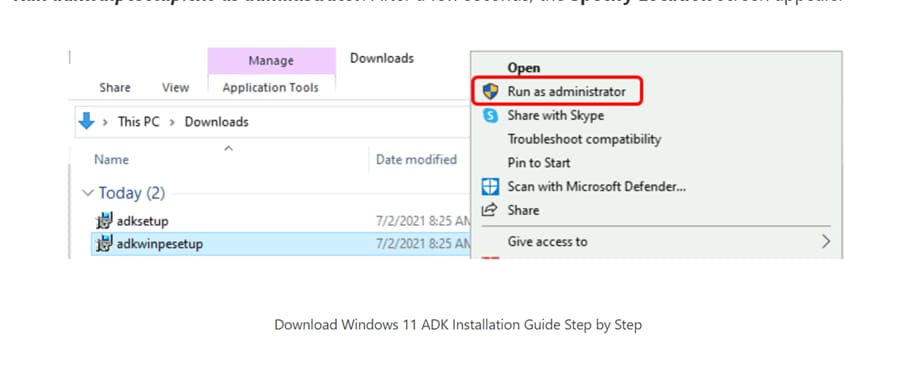
Paso 4: Una nueva ventana, "Especificar Ubicación", aparecerá a continuación.
Paso 5:Desde allí, selecciona "Instalar el Kit de Evaluación e Implementación de Windows en este equipo".
(Si deseas instalar el ADK sin Internet, puedes optar por la segunda opción, que es "Descargar el Kit de Evaluación e Implementación de Windows para instalarlo en un equipo independiente".
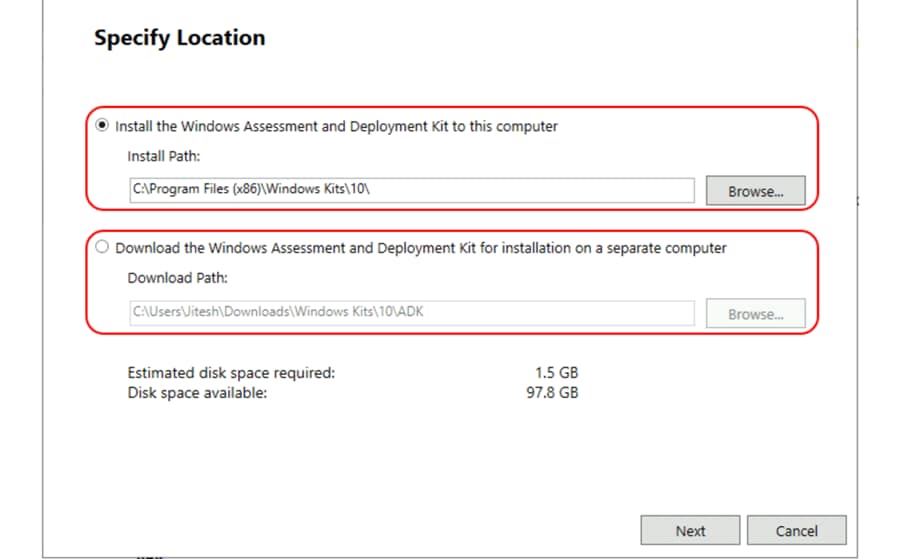
Paso 6: Selecciona las características de acuerdo a tus requerimientos en la siguiente ventana y haz clic en el botón Instalar.
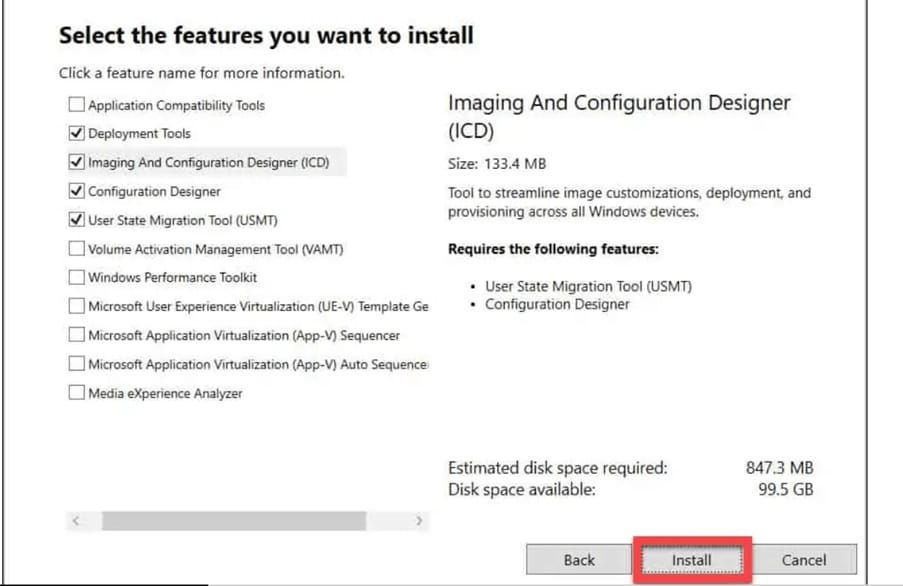
Paso 7: Después de la instalación exitosa, haz clic en Cerrar.
Parte 4. ¿Cómo Instalar los Complementos de WinPE para Windows 11?
Después de instalar el ADK, sigue estos pasos para instalar los complementos de WinPE para Windows 11:
Paso 1: Descarga los complementos de Windows 11 WinPE con la versión 22H2.
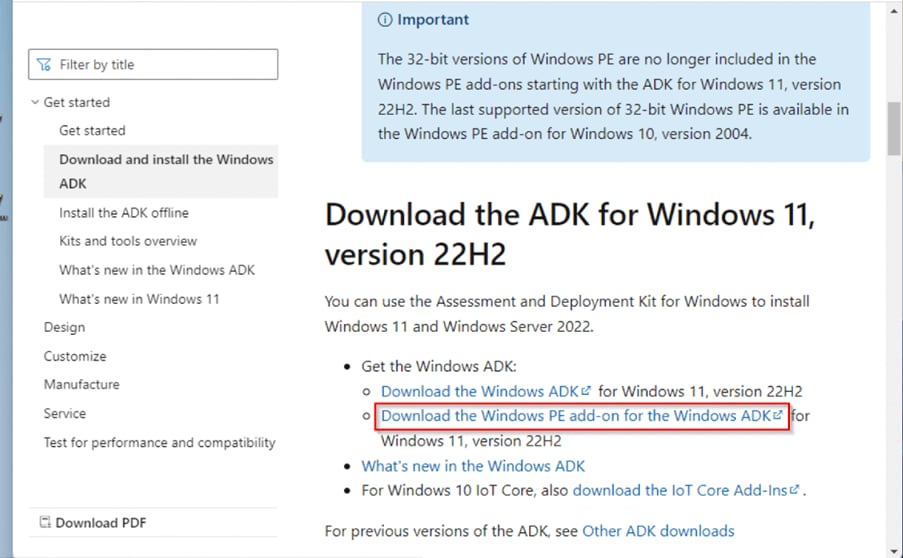
Paso 2: Haz clic con el botón derecho en el archivo adkwinpesetup.exe descargado y selecciona "Ejecutar como administrador".
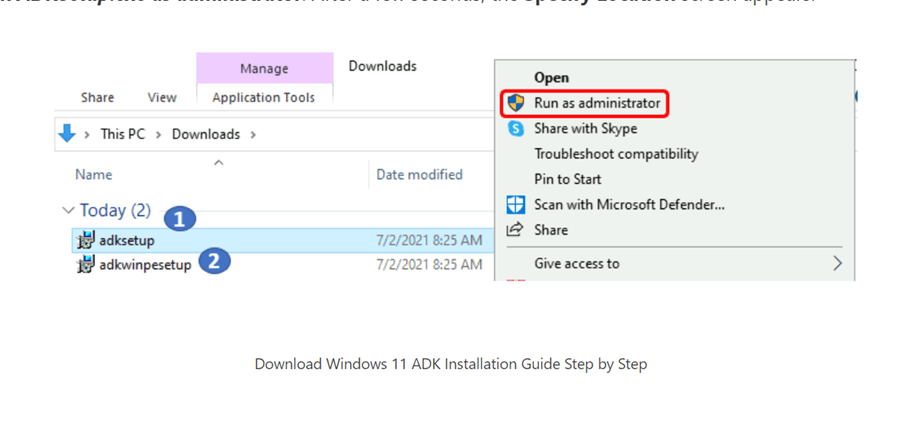
Paso 3: A continuación, aparecerá una nueva ventana, "Especificar ubicación".
Paso 4: Desde allí, selecciona "Instalar los Complementos del Entorno de Preinstalación de Windows en este equipo".
(Si deseas que la instalación se realice sin Internet, puedes optar por la segunda opción, que es "Descargar los complementos del entorno de preinstalación de Windows del kit de evaluación e implementación de Windows para instalarlos en un equipo independiente")
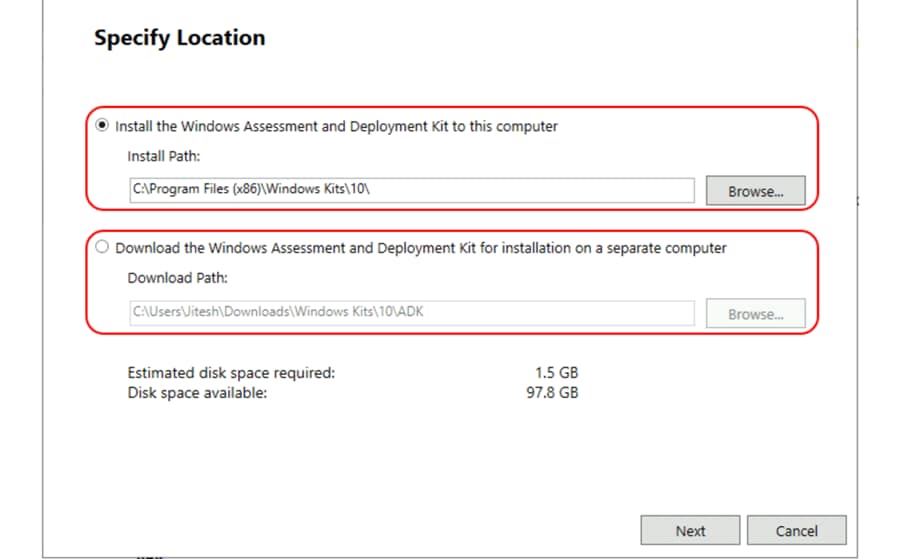
Paso 5: Selecciona "Entorno de Preinstalación de Windows (Windows PE)" y haz clic en Instalar.
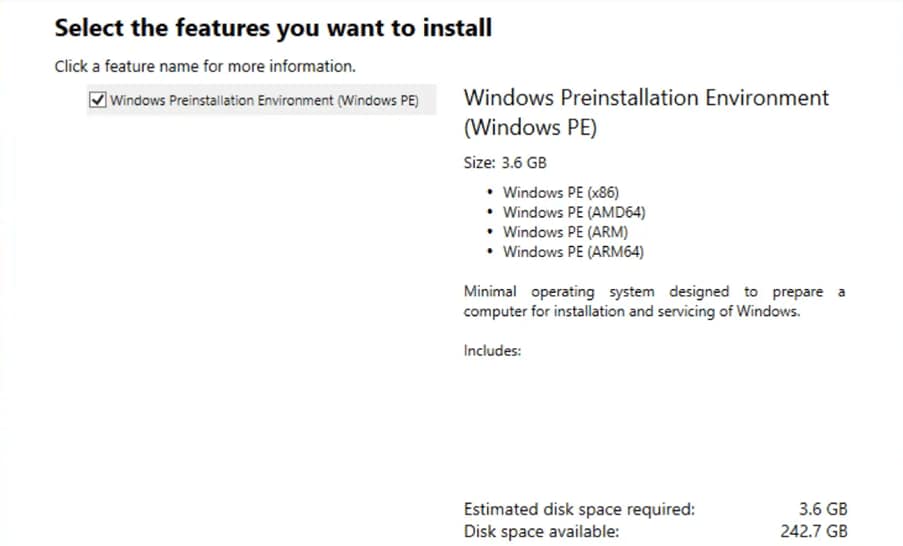
Paso 6: Después de la instalación exitosa, haz clic en Cerrar.
Parte 5. ¿Cómo Encontrar la Versión del ADK en Windows 11?
Aunque hemos proporcionado la guía detallada para instalar el PE de Windows 11 y el ADK correspondiente en la PC, para cualquier interés o demanda, también presentaremos el método para comprobar la versión del ADK instalada en tu PC. Por favor, averigua rápidamente esta información con la ayuda de los siguientes pasos.
Paso 1: Abre el menú Inicio y escribe el panel de control en el cuadro de búsqueda que aparece en la parte superior.
Paso 2: Haz clic en el Panel de control; una vez abierto, haz clic en "Ver por" en el panel derecho y selecciona "Categoría.
Paso 3: Señala "Ver por categoría" y selecciona la opción "Programas y características".
Paso 4: Después, busca el ADK en la lista, y ve la versión del ADK en la parte derecha del programa.
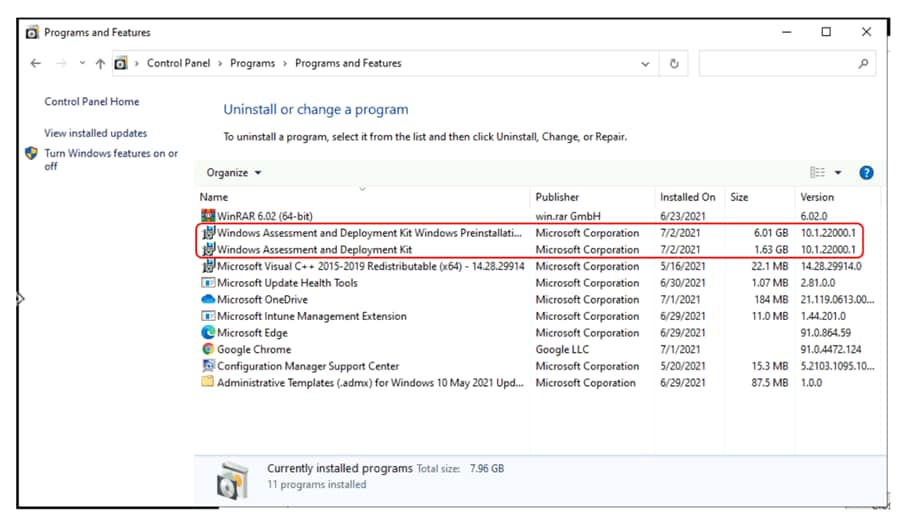
Si no encuentras el programa del Kit de Evaluación e Implementación en Programas y características, haz clic en Organizar en la parte superior de la lista de Programas y haz clic en Diseño > Panel de detalles para encontrar la versión de ADK instalada.
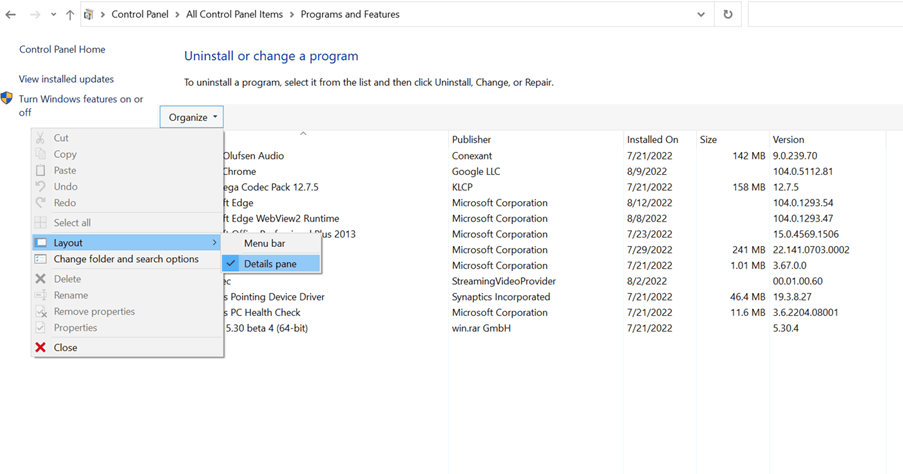
Video Tutorial - ¿Qué Es Windows PE?
En Resumen
En esta guía sobre Windows 11 PE, hemos hablado de Win PE en detalle y de cómo este complemento del kit de evaluación e implementación de Windows puede facilitarte las cosas a la hora de implementar imágenes de Windows a gran escala y probar el rendimiento de tu sistema.
También hemos hablado de la mejor versión de Windows 11 PE y de cómo instalar el ADK y este complemento con sencillas instrucciones paso a paso. Al final, te ayudamos a determinar qué versión de ADK está instalada en tu sistema.
Esperamos que la información proporcionada en este artículo te sea útil, y que ahora puedas utilizar estas dos herramientas para que la instalación de Windows 11 sea fácil y sin complicaciones para ti.


